「외장 HDD에 RAW라고 하는 에러 메시지가 표시되고, 데이터를 옮길 수 없게 됐습니다. 중요한 데이터가 들어 있어서 안에 있는 데이터를 포기하고 싶지 않습니다. HDD가 된 RAW로부터 데이터를 복구할 수 있는 무료 소프트웨어가 있을까요?」
갑자기 어떤 트러블로 인해 HDD의 파일 시스템이 RAW가 돼서 데이터를 옮길 수 없게 되는 경우가 있습니다. HDD의 포맷이 요구되는 경우가 있습니다만, 여기서 섣불리 포맷하면 안에 있는 데이터를 옮길 수 없게 되므로 주의해야 합니다.
여기서는 RAW가 된 HDD로부터 데이터를 무료로 복구할 수 있는 소프트웨어를 소개해 드리겠습니다.
파트 1 : 에이치디디가 RAW가 된 원인
HDD가 RAW가 된 원인은 여러 가지 트러블일 것으로 추측할 수 있습니다만, 크게 나누면 소프트웨어 장애와 하드웨어 장애 두가지로 나눌 수 있습니다. 소프트웨어 장애란 HDD의 시스템에 트러블이 발생한 상태입니다. 예를 들어 HDD의 파일 시스템의 일부가 고장이 난 경우 등을 예로 들 수 있을 것입니다. HDD가 RAW가 된 원인이 소프트웨어 장애라면 복구는 무료 소프트웨어로도 가능합니다.
한편, 하드웨어 장애란, HDD본체 손상등의 물리적인 문제가 발생한 상태입니다. HDD가 파손 돼있거나 잡음이 발생하는 등 명확하게 이상이 있다고 보이는 경우가 많기때문에 스스로 알아채기 쉬울 것입니다. HDD가 RAW가 된 원인이 하드웨어 장애라면 개인이 복구하는 것은 어렵기 때문에 전문업자에게 의뢰할 필요가 있습니다.
파트 2 : 포맷하지 않고 RAW가 된 HDD를 복구하는 방법
중요한 데이터가 들어 있는 외장HDD를 복구하신다면, 무료 소프트웨어인 [Tenorshare 4DDiG] 데이터 복구 소프트웨어를 사용하는 것을 추천 드립니다. 특허받은 기술로 원래의 형식과 사이즈를 유지한 채로 복구하기 때문에 데이터의 안전성이 보장됩니다. 또한, RAW가 된 원인이 하드웨어 장애가 아니라면, HDD로부터 데이터 복구가 거의 확실하게 가능할 것입니다.
「4DDiG」란, RAW에서 NTFS로 변환되고 사라져버린 데이터도 복구할 수 있는 강력한 기능을 가진 무료 소프트웨어 입니다. 특징은, 기술적인 지식이 없어도 이해할 수 있는 심플한 UI 디자인과 복잡한 조작이 필요 없는 간략화된 조작 절차일 것입니다. 또한 고객 지원도 충실히 하고 있습니다.「4DDiG」와 관련된 질문을 가시고 있는 고객 분들은 무료로 고객 지원센터를 이용함으로써 해답을 얻을 수 있을 것입니다. 손실된 파일을 스캔하고 복구된 데이터를 미리보기 하는 것도 무료로 가능합니다.
그럼 「4DDiG」를 사용해서 RAW가 된 외장 HDD로부터 데이터를 복구하는 조작절차를 구체적으로 설명해 드리겠습니다.
- 「4DDiG」(Windows판)을 설치하고 실행합니다. 「4DDiG」는 아래의 링크에서 무료로 다운로드 할 수 있습니다.
- 손실된 파일의 원래 저장 위치를 선탁하는 화면에서는, RAW가 된 HDD를 선택학니다. 선택이 끝나면, 화면의 오른쪽 아래의 「시작」을 누릅니다.
- 복구하고 싶은 파일 종류를 선택합니다. 스캔할 파일 종류를 한정하는 것으로 스캔에 걸리는 시간을 단축할 수 있습니다.
- HDD내에 있는 데이터가 표시되면 복구할 데이터와 파일을 선택합니다. 화면 오른쪽 상단의 검색을 이용해서 파일 이름으로부터 찾는 것도 가능합니다. 복구할 데이터를 전부 선택하셨으면, 화면 오른쪽 아래의 복구를 클릭합니다.
- 복구할 데이터의 저장 위치를 결정하고 「복구」를 클릭하면, 복구 작업이 시작됩니다.
안전 다운로드
안전 다운로드
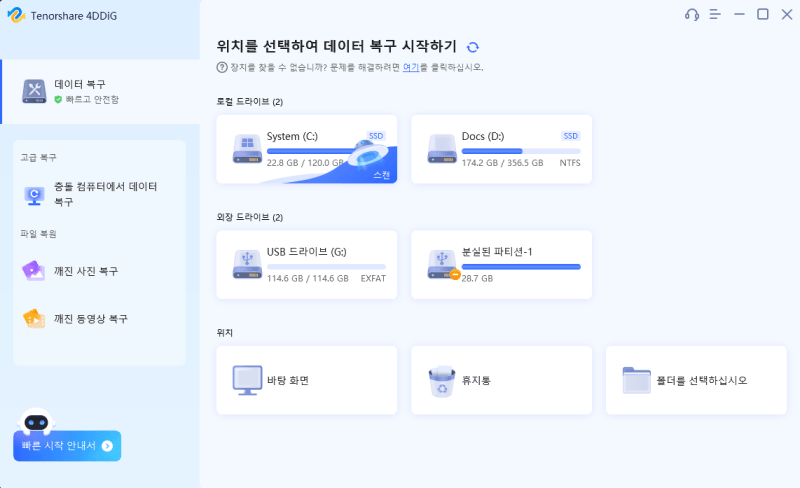
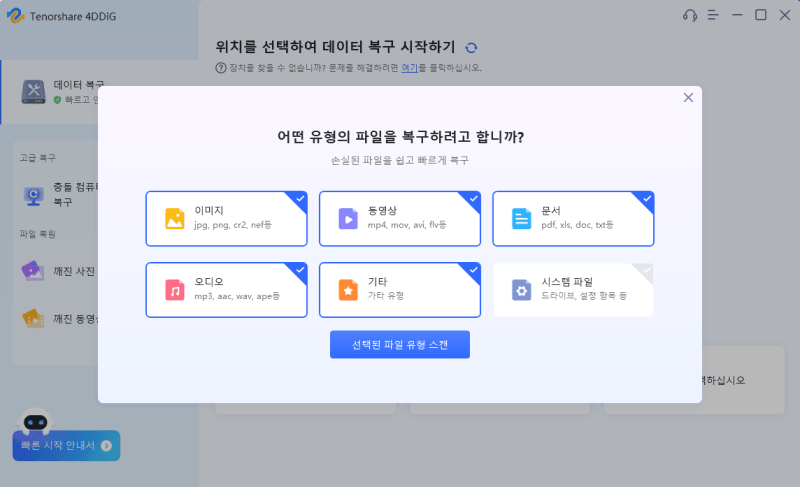
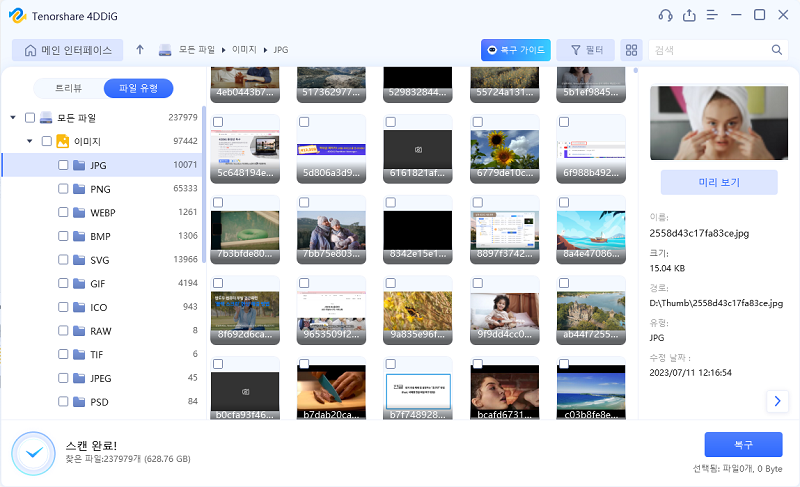

파트 3 : 정리
HDD가 RAW 가 된 원인과 함께, HDD를 포맷하지 않고 데이터를 복구하는 방법을 전해 드렸습니다. 하드웨어 장애는 개인이 수리하는 것은 어렵지만, 소프트웨어 장애인 경우에는 소프트웨어를 사용해서 복구할 수 있습니다. 중요한 데이터가 들어 있는 HDD 등이 RAW가 됐을 때의 복구는, 높은 복구 성공률을 자랑하는 무료 소프트웨어 4DDiG를 이용해서 대처하는 것이 최적의 방법일 것입니다.
